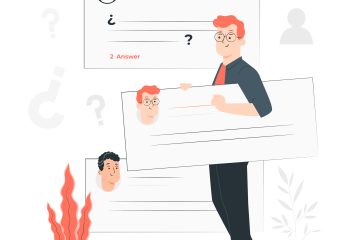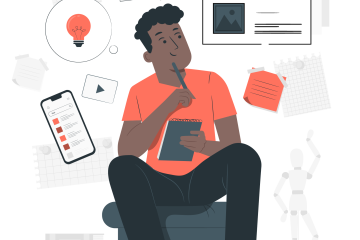Crear vídeo conferencia
En el siguiente tutorial aprenderemos a cómo crear y programar una vídeo conferencia.
- Paso 1. Nos dirigimos a la pestaña de herramientas del curso en nuestra barra de navegación y le damos clic a virtual classroom.
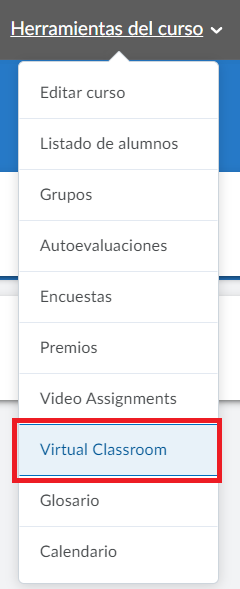
- Aquí podemos ver las reuniones que hemos creado, y las grabaciones guardadas.
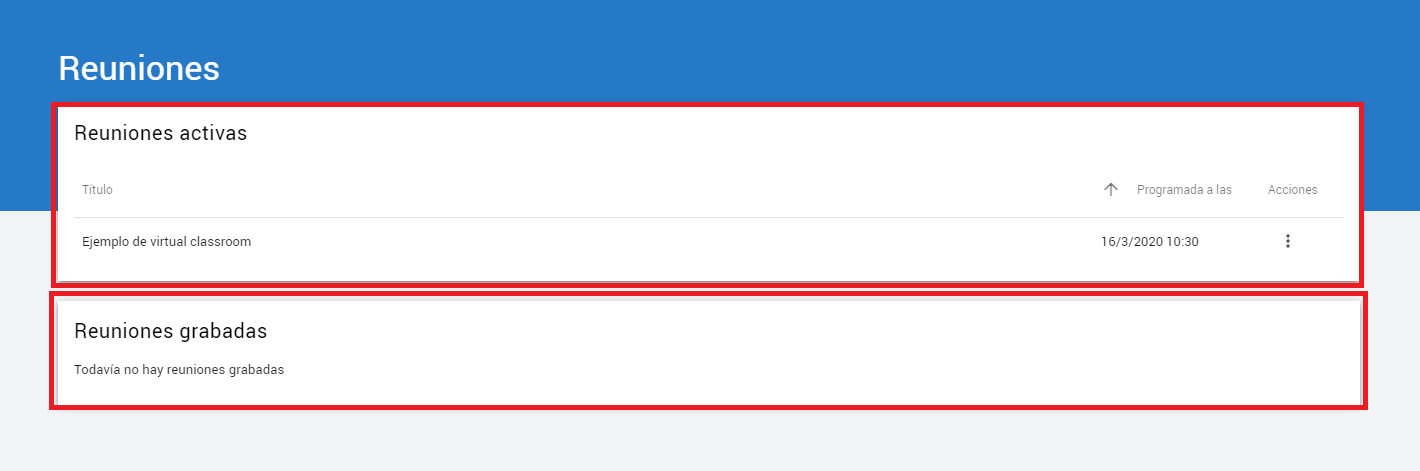
- Paso 2. Para agregar una nueva reunión, le damos clic al signo de “+”.
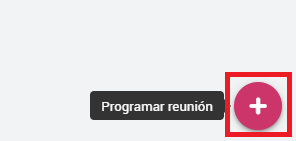
- Paso 3. Llenamos los campos de: título, fecha, hora y duración máxima.
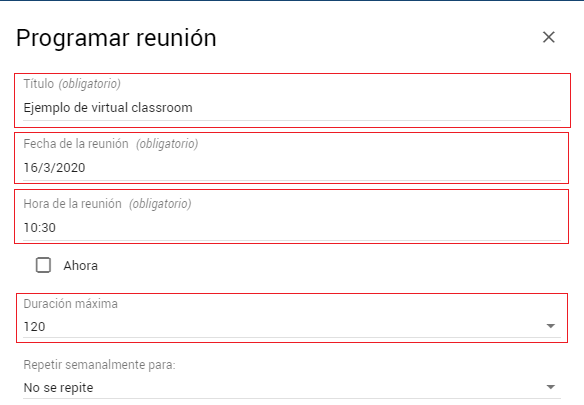
- Paso 4. Activamos la casilla de grabar reunión automáticamente y la casilla de publicar reunión grabada, para que los alumnos que no pudieron ver la clase en vivo, la puedan consultar en el momento que deseen. Activamos la casilla de invitar a toda la clase. Y una vez terminada nuestra configuración, le damos clic a guardar.
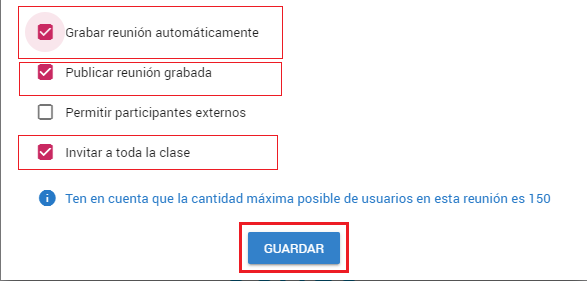
- Nuestra “clase” o “reunión”, nos quedaría de esta forma. Si queremos editar, eliminar o iniciar la clase, le damos clic a acciones, en los 3 puntitos.

- Paso 4. Le damos clic a iniciar.
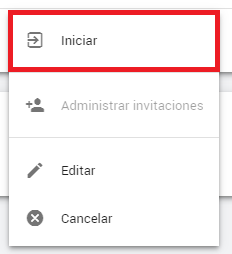
- A continuación le aparecerá información sobre la reunión, y algunos consejos para tener un mejor uso.
- Paso 5. Le damos clic a acceder a la sala de reuniones.
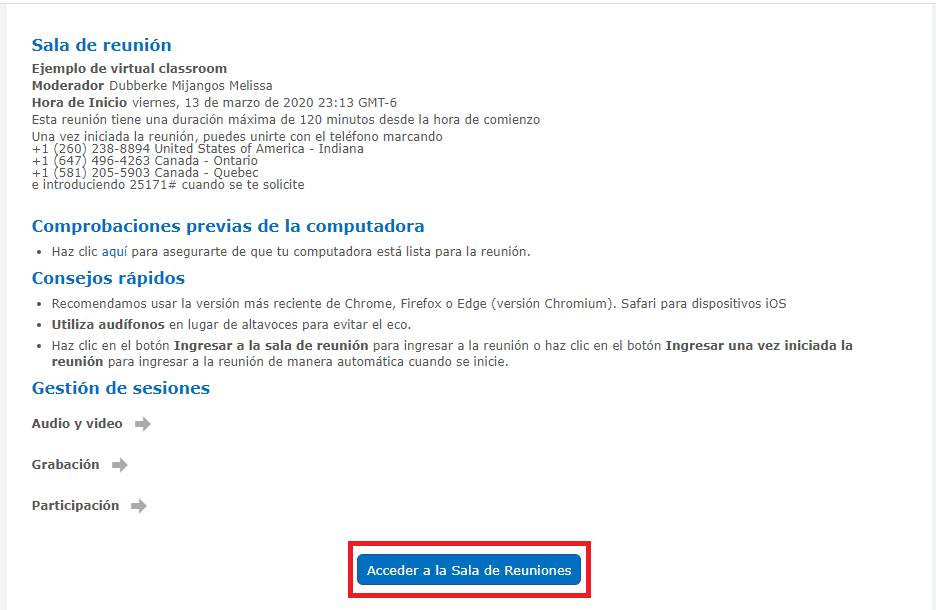
- Al entrar a la reunión, nos darán dos opciones para unirnos al audio: con micrófono o el sólo poder escuchar.
- Paso 6. En este caso, al ser el profesor y ser nosotros quien daremos la clase, le damos clic a micrófono.
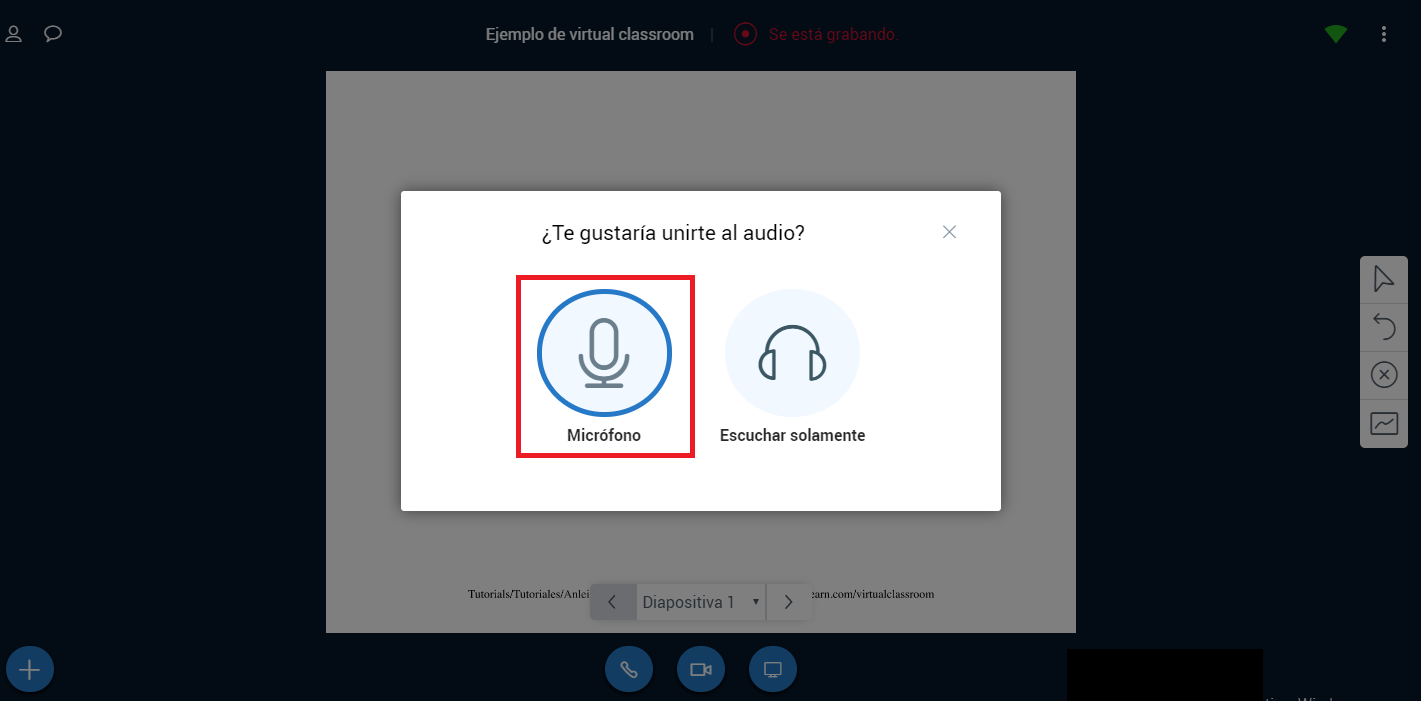
- Entre las acciones que podemos realizar está el mostrar una presentación power point, pdf, documento, etc.
- Paso 7. Para ello, le damos clic al signo de “+”. Y elegimos la opción de cargar una presentación.
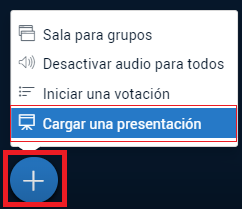
- De igual forma, podemos utilizar las siguientes herramienta unirse al audio, menú de vídeo y compartir tu pantalla.
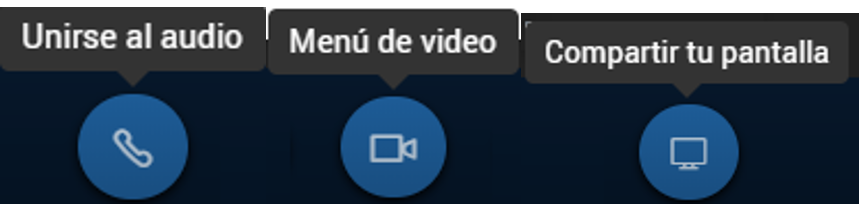
- También tenemos herramientas para añadir texto, trazos, etc.
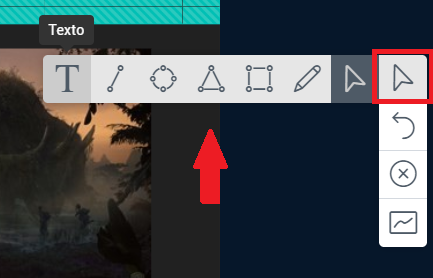
- Paso 8. Para finalizar la clase virtual, le damos clic a los puntitos y elegimos la opción de finalizar reunión.
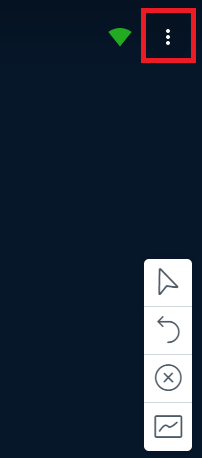
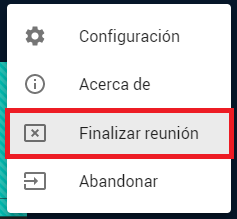
- La grabación tardará unos minutos en subirse, y se mostrará de la siguiente manera: